In diesem kurzen Tutorial zeige ich dir wie man in ARCHICAD ausgeschnittene Grafiken oder Staffage Objekte wie beispielsweise Bäume, Personen usw. benutzt. Solche fertigen Grafiken ohne Hintergrund werden oft im Post-Processing bei Architekturvisualisierungen eingesetzt. In diesem Tutorial wollen wir diese Grafiken in unserer 3D Szene verwenden.
Wie bei unseren anderen Tutorials verwenden wir die Grafiken aus unserer kostenlosen Archi-Viz Bibliothek “OpenArchiVIZpack”, die hier gratis herunterzuladen ist:
Nach diesem Tutorial weißt du, wie man freigestellte Grafiken von z.B. Personen oder Bäume in ARCHICAD als 3D Objekt verwendet und in der Szene einfach mit rendert.
Freigestellte Staffage Objekte zur Architekturvisualiserungen
Was sind ausgeschnittene Staffage objekte?
Ausgeschnittene Staffage-Objekte für architektonische Darstellungen sind Fotos von Personen, Bäumen, Sträucher oder anderen Pflanzen, bei denen der Hintergrund bereits entfernt wurde. So kannst du ganz einfach die Personen ohne den Hintergrund des originalen Fotos in dein Bild einfügen.
Wenn du schon etwas Erfahrung mit Architekturvisualisierung hast wolltest Du sicher auch schon einmal deine Szene etwas mit Leben füllen und hast dort freigestellte Personen oder Bäume eingefügt. Aber meistens haben die in der Software verfügbaren Bildersammlungen eine recht geringe Auswahl an guten Grafiken und so sieht schnell eine Szene aus wie die letzte….
OK, seien wir mal ehrlich: Du musst eigentlich deine eigene Sammlung von solchen Bildern haben um wirklich gute Bilder zu gestalten. Fang doch einfach mit unserem OpenArchiVIZ-Pack oder ein paar Sammlungen aus unserem Shop an.
Warum freigestellte 2d Staffage in ARCHICAD?
Wichtig zu wissen ist, dass man mit ARCHICAD in erster Linie Architektur Projekte plant. Eine gute Visualisierung zu erstellen steht hier nicht primär im Vordergrund. Mit freigestellten 2d Grafiken kann man seine 3d Szene aber mit relativ wenig Aufwand „aufhübschen“ – wenn diese orthogonal zur Kamera gedreht sind fällt es auch nicht wirklich auf, dass man nicht mit 3D Modellen gearbeitet hat. Außerdem rendert sich das Bild doch deutlich schneller im Vergleich zur Verwendung von aufwendigen 3d Objekten.
Was für ausgeschnittene Objekte benutzten wir?
Ich setze eigentlich ganz gerne Personen mit Bewegungsunschärfe ein (motion blur – ein Effekt, der das Bild abstrakt wirken lässt). So etwas sorgt dafür, dass der Fokus meiner Illustration mehr auf der Architektur liegt und nicht auf den Personen, die ich in meine Bilder einfüge.
Ich verwende für meine Darstellung diesen stehenden Mann und positioniere ihn direkt vor dem Haus:
Als nächstes möchte ich ein paar Pflanzen in das Bild einfügen, damit es etwas interessanter und bunter wirkt. Dafür habe ich auch eine kostenlose Grafik aus unserem OpenArchiVIZ-Pack verwendet. Ich nutze für dieses Beispiel nur zwei Objekte, aber in unserer gratis Sammlung kannst du noch viele weitere finden.
Ich brauche diese Bäume hier für unser kurzes Tutorial:
Freigestellte .PNG Bilder in ARCHICAD einfügen
Nun kommen wir zu dem wichtigsten Teil unseres Tutorials. Das Einfügen solcher Objekte in ARCHICAD. Dafür gibt es drei einfache Schritte:
- Als erstes braucht man die Staffage im .gif oder .png Format. Meine ausgewählten Objekte sind bereits im .png Format, also brauche ich nichts ändern
- Wichtig ist auch, dass der Hintergrund der Bilder transparent ist. Alles andere würde nur unsere Darstellung stören. – Die Grafiken in unserem openArchiVIZpack sind entsprechend diesen Anforderungen vorbereitet.
- Füge nun die PNG Grafiken deiner ARCHICAD Sammlung hinzu, indem du auf File/Libraries and Objects/ Library Manager klickst und dort die einzelnen Bilder einfügst. Bilder können wie hier unten dargestellt hinzugefügt werden oder du ziehst sie einfach per drag&drop rüber.
- Suche nach der Bitmap Grafik der freigestellten Person
- Öffne das Object Default Settings Fenster und suche das passende Bild
- Wähle das Bild aus und vergib über das Feld Custom Picture Name einen sinnvollen Namen
Das gleiche machen wir mit dem Fahrrad fahrendem Mann, einer Pflanze und einem Baum – als Beispiel eben.
Du kannst auch die schwarzen Silhouetten verwenden – hier hat ARCHICAD sogar schon einen speziellen Ordner:
Auf die gleiche Weise kannst du natürlich auch Bäume in ARCHICAD einbauen. Der einzige Unterschied ist lediglich der Ort, an dem diese gespeichert werden. Du wirst die Bäume ganz sicher nicht in die Sammlung „Personen“ einfügen, also suche dir dafür lieber einen anderen Speicherort aus.
In unserem Bespiel verdeutlicht aber auch schon ganz gut, dass dieser Ansatz es jetzt auch nicht mit High End Renderings unter Verwendung von 3d Pflanzen etc. vergleichbar ist. Die Beleuchtung des Baumes passt beispielsweise jetzt nicht wirklich 100%ig zur Szene.
Aber dennoch denke ich dieser Weg ist ein guter Ansatz um eben schnelle und einfache Ergebnisse zu erzielen, wenn man nicht die Zeit für aufwendigere Renderings hat. Ein bischen aufhübschen kann man seine Szene allemale:
Außerdem muss man immer daran denken, dass man so nicht nur Pflanzen oder Menschen einfügen kann, sondern, dass es sich auch auf Autos, dem Möbel oder irgendwelchen anderen Gegenständen aus der ARCHICAD Sammlung übertragen lässt. Man kann nahezu alles in ein 3D Modell einbauen und später dann rendern..
Ich hoffe Dir hat dieses Tutorial gefallen und gezeigt, dass man in manchen Situationen ggf. auch über 2D Staffage in einer 3D Szene nachdenken sollte. Falls du Fragen zu weiteren Tutorials oder anderen Themen hast, stehen wir dir jederzeit zu Verfügung. Schreib uns einfach!

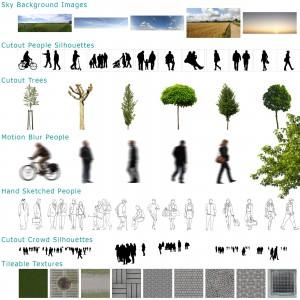



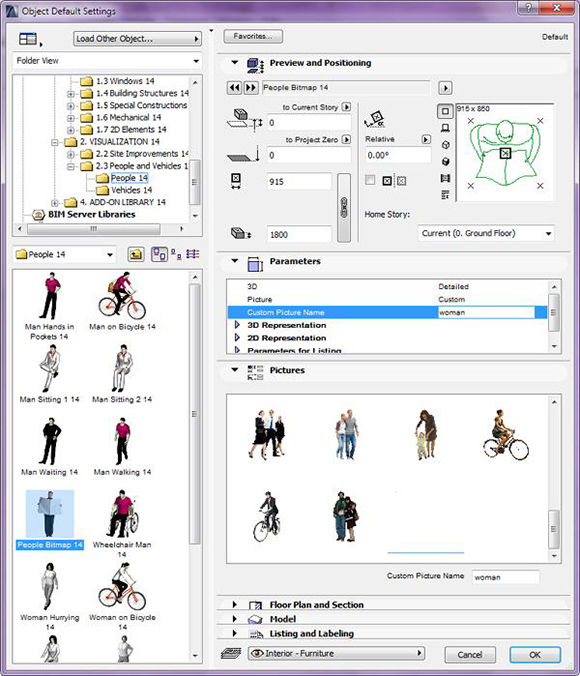
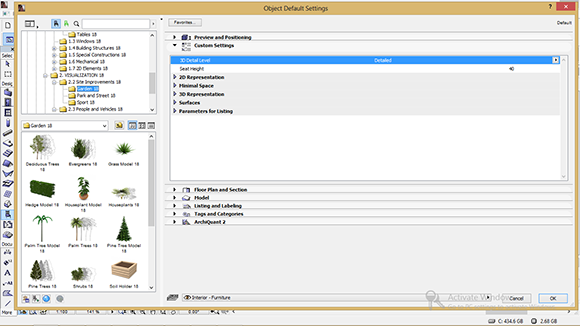
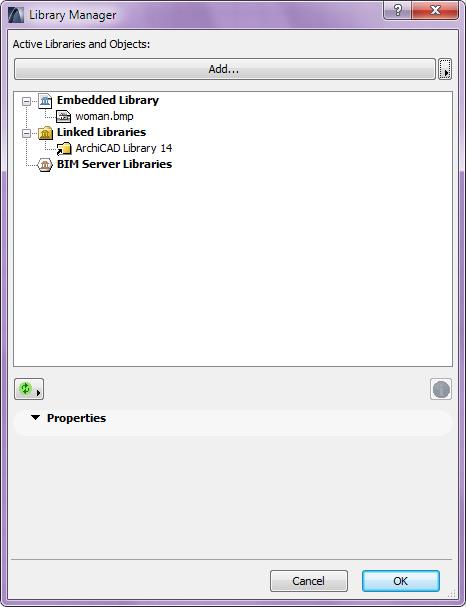

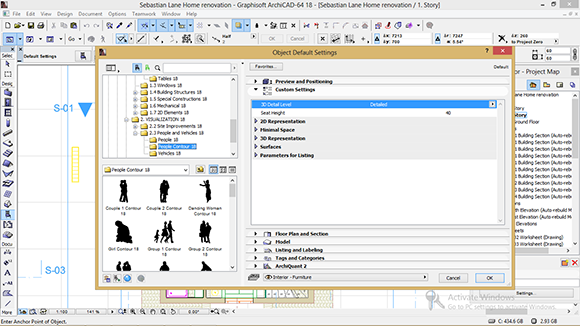



Schreibe einen Kommentar